iPhoneの写真をより大きな画面で表示したい場合は、次のことができます。 それらをMacにインポートします. このように、あなたはまたすることができます 携帯電話の空き容量を増やす. 残念ながら、写真の転送プロセスが起動しない場合があります。 さて、あなたはこの問題を解決するために以下の解決策を使うことができます。
コンテンツ
-
修正:MacBookがiPhoneからの写真のインポートを停止
- クイックフィックス
- 場所とプライバシー設定をリセットする
- iCloudフォトライブラリを無効にする
- イメージキャプチャを使用する
- ライブラリを修復する
- ホームフォルダのアクセス許可を修復する
- 結論
- 関連記事:
修正:MacBookがiPhoneからの写真のインポートを停止
クイックフィックス
- Macに接続する前にiPhoneのロックを解除してください。 写真をエクスポートしている間、電話のロックが解除されたままであることを確認してください。
- 写真のエクスポート先のデバイスを信頼することを確認するメッセージが表示されたら、をタップします 信頼.
- 最新のiOSおよびmacOSアップデートをデバイスにインストールします。 iTunesも更新することを忘れないでください。
- iPhoneをMacから切断し、iTunesを閉じて、デバイスを再起動します。 次に、電話をコンピュータに再接続して、再試行します。
- 写真、iTunes、iCloudに干渉する可能性があるため、サードパーティのファイルストレージサービスを終了します。 たとえば、 ドロップボックス、アプリを終了し、iPhoneをMacに再接続して、再試行してください。
場所とプライバシー設定をリセットする
iPhoneからMacに写真を転送できなかった多くのユーザーは、場所とプライバシーの設定をリセットすることで問題が解決したことを確認しました。
- iPhoneで、に移動します 設定.
- 次にタップします 全般的 を選択します リセット.
- に移動 場所とプライバシーをリセット をタップします 設定をリセット ボタン。
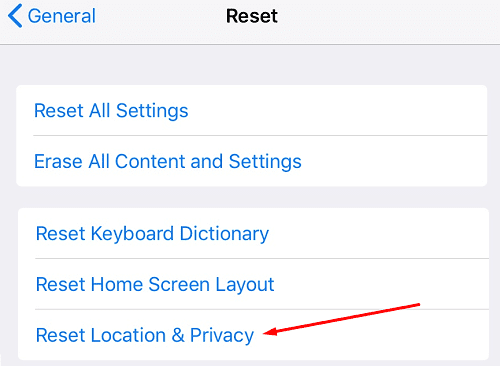
- その後、iPhoneをMacBookに接続して、写真のインポートを再試行してください。
iCloudフォトライブラリを無効にする
- iPhoneに移動します 設定、 選択する iCloud、 その後 写真.
- かどうかを確認します iCloudフォトライブラリ オプションが有効になっています。
- さらに、 ストレージの最適化 オプションもオンになっています。
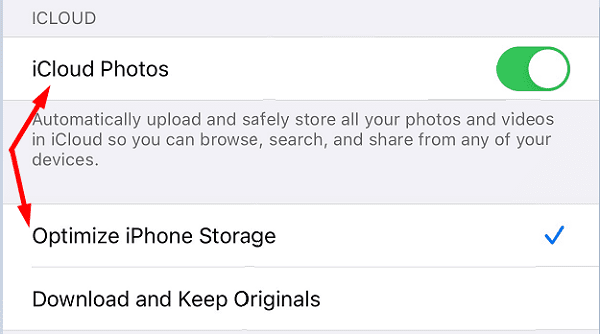
- このオプションが有効になっている場合は、無効にして、iPhoneがiCloudからの写真のダウンロードを完了するまで待ちます。
- 次のような場合、携帯電話ですべての写真をダウンロードできない場合があることに注意してください。 十分な空きストレージスペースがありません.
- その後、iCloudフォトライブラリを無効にして、写真をMacBookにインポートできます。
イメージキャプチャを使用する
Image Captureは、iPhoneからPhotosに直接写真を転送したり、デスクトップにダウンロードしたりできる非常に便利なツールです。 もちろん、これ自体は解決策ではありません。急いでいて問題のトラブルシューティングを行う時間がない場合に使用できる回避策です。
わかりやすいステップバイステップガイドをすでに公開しています MacでImageCaptureを使用してiPhoneの写真をインポートする方法. 基本的に、あなたがする必要があるのはこれです:
- iPhoneとMacを再起動します。
- 発売 写真 MacでiPhoneを選択します 輸入.
- この時点では、iPhoneで写真を開かないでください。
- 次に、スマートフォンのロックを解除して電源を切ります オートロック.
- 発売 画像キャプチャ、iPhoneを選択します。
- 次に、に戻ります 写真 とヒット すべてインポート.
ライブラリを修復する
多くのユーザーがこの問題を解決したことを確認しました ライブラリを修復する.
- Macで写真を終了します。 次に、アプリをもう一度起動し、すぐにを押します コマンド+オプション キー。
- NS ライブラリを修復する プロンプトがすぐに画面に表示され、フォトライブラリを修復しようとしていることを通知します。
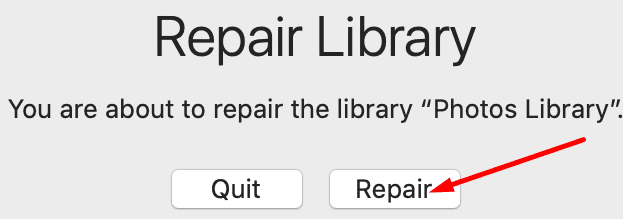
- を選択 修理 プロセスを起動するオプション。
ホームフォルダのアクセス許可を修復する
他のユーザーは、ホームフォルダーのアクセス許可を修復することにより、この問題を魔法のように修正しました。 簡単に言うと、ここはMacがデスクトップファイル、ダウンロード、写真、その他のマルチメディアファイルを保存する場所です。
- 押す コマンド+ R リカバリモードに入ります。
- に移動 ユーティリティ を選択します ターミナル.
- 次に、 repairHomePermissions 指図。 ヒット 戻る 鍵。
- 管理者アカウントを選択し、パスワードを入力します。 次を押します。
- プロセスが完了してヒットするまで待ちます 出口.
- 通常モードで再起動します。
結論
iPhoneからMacに写真を転送するのは簡単な作業です。 ただし、プロセスの起動に失敗する場合があります。 この問題を解決するには、iPhoneの場所とプライバシーの設定をリセットするか、iCloudフォトライブラリを無効にするか、Macのフォトライブラリを修復するか、イメージキャプチャを使用します。 以下のコメントを押して、どの方法が効果的かをお知らせください。